我们在编辑ppt文档的时候,需要使用红色边框型来排版文字。那怎么操作?
ppt模板文章推荐:
如何用ppt制作直角钝角锐角三角形
如何用ppt将图片设置为立体效果
如何用PPT画简笔画收音机
1、新建一个空白的ppt文档。
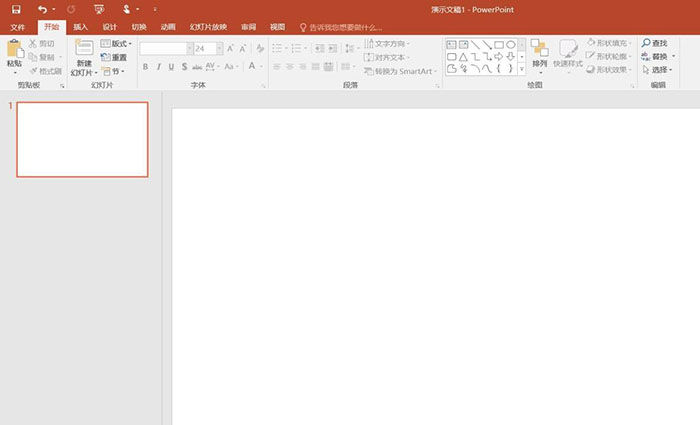
2、点击“插入”菜单。
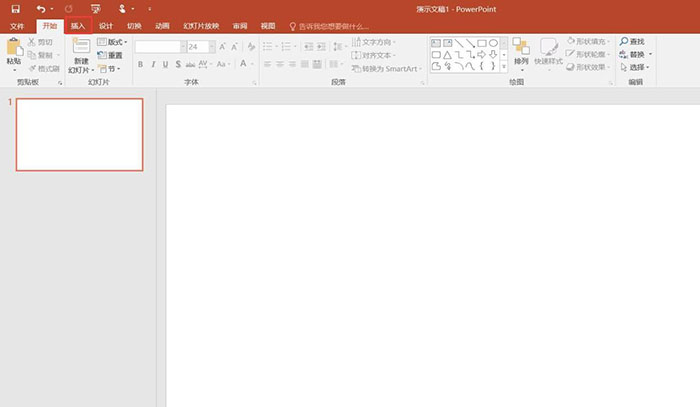
3、点击“形状”。
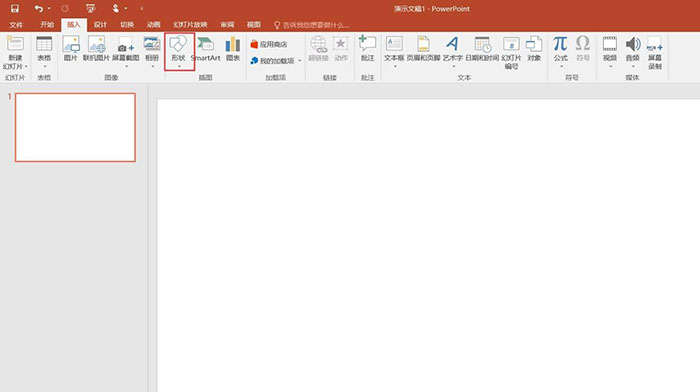
4、选择“矩形”。
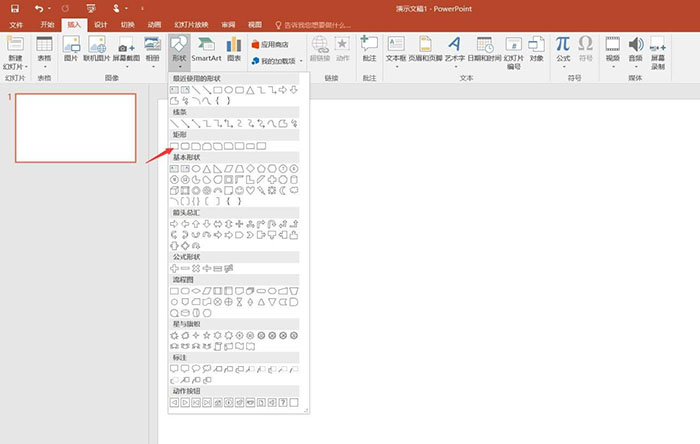
5、点击“形状填充”。
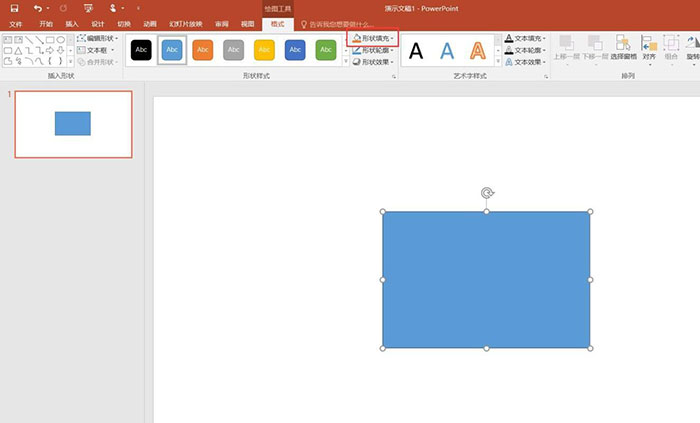
6、选择“无填充颜色”。
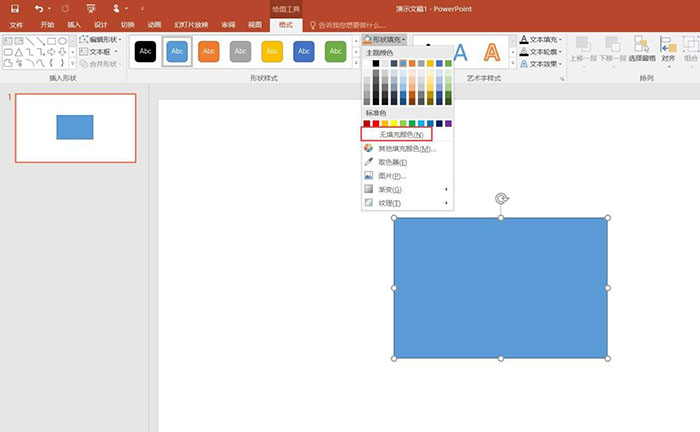
7、点击“形状轮廓”。
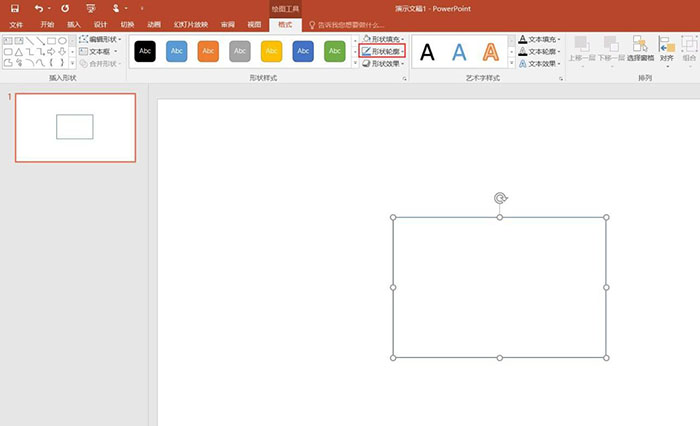
8、选择“黑色”。
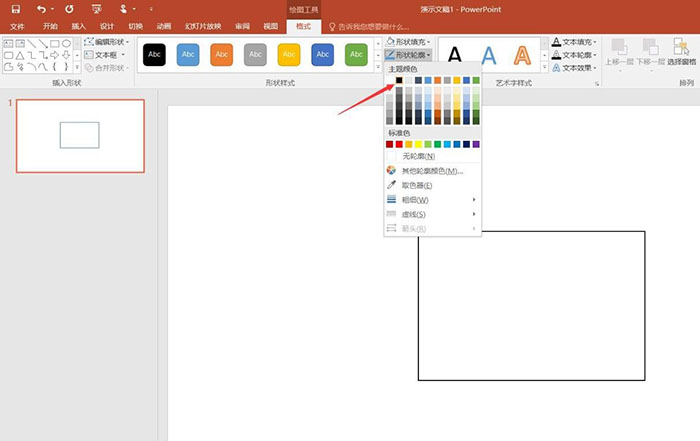
9、线条宽度设置为1.5磅。
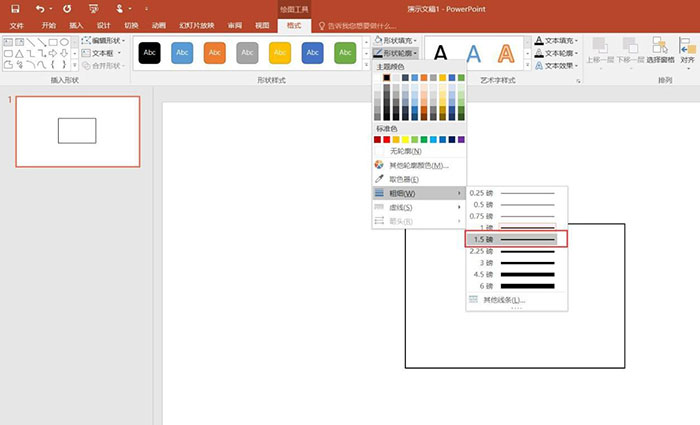
10、在插入半闭框。
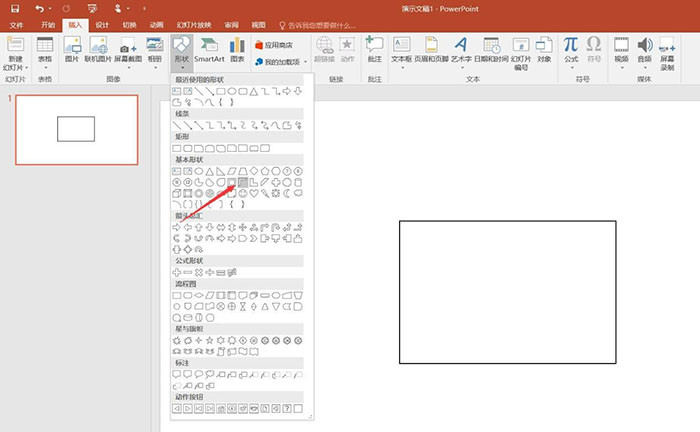
11、放置在原来矩形,边框的左上角和右下角。
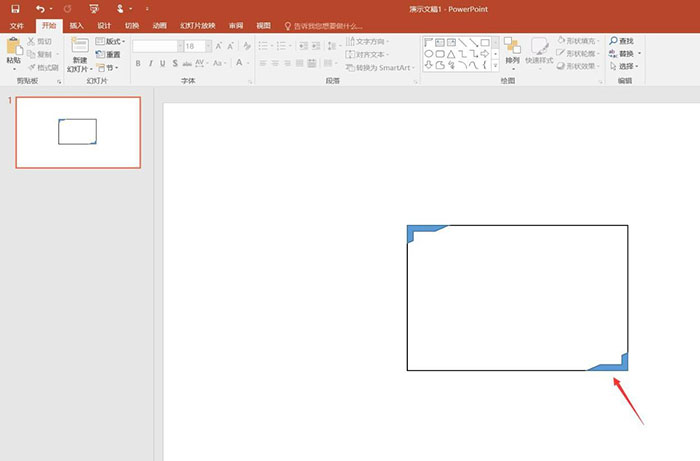
12、颜色填充为红色,并设置为无边框。
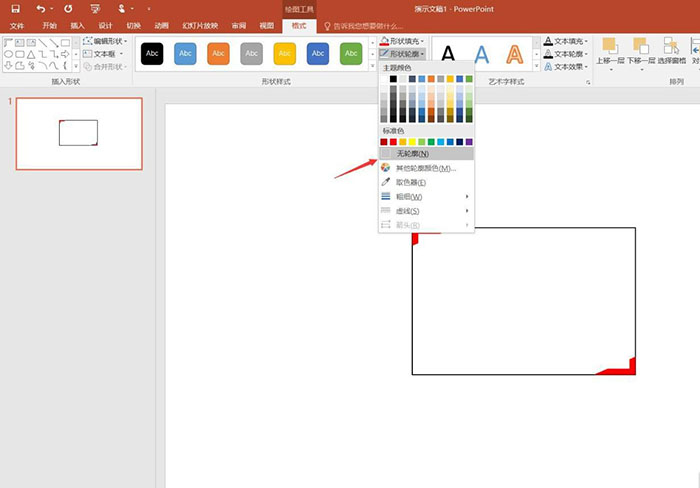
13、输入文字,这样完成了红色边框型纯文字排版。
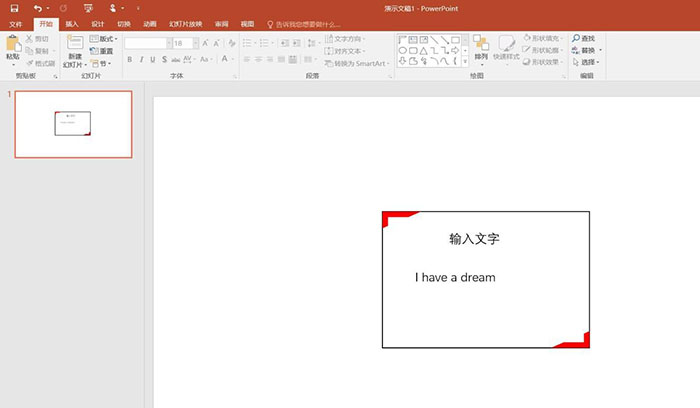
文章为用户上传,仅供非商业浏览。发布者:Lomu,转转请注明出处: https://www.daogebangong.com/articles/detail/How%20to%20use%20red%20borders%20to%20typeset%20text%20in%20ppt.html

 支付宝扫一扫
支付宝扫一扫 
评论列表(196条)
测试